Macでシステム管理コントローラ(SMC)をリセットする方法
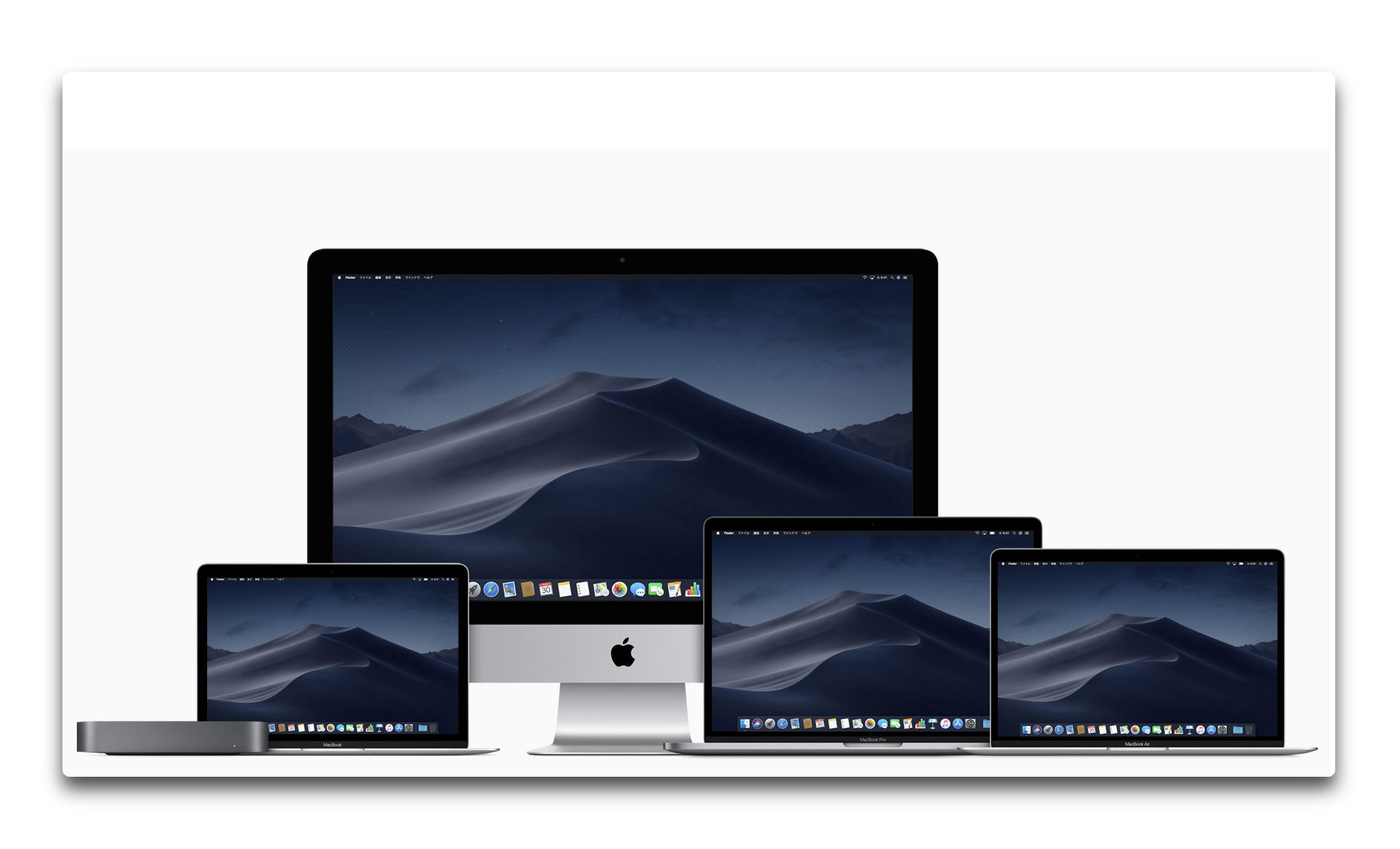
状況によっては、コンピューターのSMCをリセットして、さまざまな問題を修正する必要がある場合があります
システム管理コントローラ(SMC)は、Mac のすべての電源、光、センサー機能を制御するサブシステムです、SMCで、システムの動作が異常な原因となる問題が発生する可能性があります
なぜ?
SMCをリセットすることで解決できる macOS の問題がいくつかあります
たとえば、Macで電源またはバッテリーの問題が発生している場合(たとえば、バッテリーが充電されていないなど)、SMCをリセットできます
- Macの電源ボタンが機能していません、押しても何も起こりません
- Macが予期せずスリープまたはシャットダウンします
- Macが頻繁に使用されていなくても、ファンは常に動作しています
- Macが黒い画面を表示します
- Macのライト(ステータスインジケーター、キーボードバックライト、バッテリーインジケーターライトなど)が正しく動作しません
- アクティビティモニターに異常なアクティビティが表示されない場合でも、Macの動作が非常に遅くなっています
- アプリが応答していません(Macで実行されているアプリの確認方法)
- 外部ディスプレイの問題
- MacBookが過熱しています
SMCをリセットする前に、以下の標準的なトラブルシューティングのヒントを試して、各トラブルシューティング手順を完了した後に問題をテストして、問題が引き続き発生するかどうかを確認します
- 「Command(⌘)」+「Option(⌥)」+「Escape」を押します、応答しないアプリが表示された場合、強制的に終了します
- 左上のメニューバーからアップルメニューを選択してから、「シャットダウン」を選択してMacを再起動します
- Macが応答しない場合は、コンピューターの電源が切れるまで電源を押し続けて、Macを強制的にシャットダウンします、どの場合は未保存のデータは失われます
- Macの電源を切り、電源ボタンを10秒間押し続けます、次に電源キーを放し数秒待ちます、次に電源ボタンを押し続けて、Macの電源を入れます
これらの標準のヒントが動作しない場合は、SMCをリセットをします
システム管理コントローラー(SMC)のリセット
Macのモデルごとに異なる手順が必要でSMCのリセットは、Macのモデル毎に若干異なります
T2チップを搭載したMacBookモデル
20118以降に導入されたMacBook AirとMacBook Proモデルには、T2チップが含まれています、不明な場合は、Macでシステム情報を開き、コンピュータにチップがあるかどうかを確認します
- Optionキーを押したままにし、キーを押しながら「メニュー」>「システム情報」をクリックします
- 「コントローラー」をクリックします。コンピューターにこれがあれば、「Apple T2セキュリティチップ」と表示されます
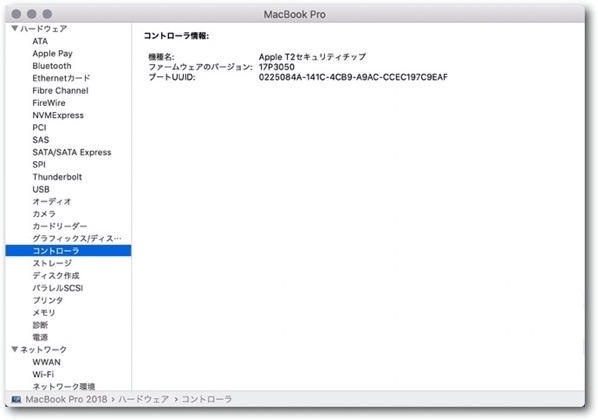
リセット方法
- Appleメニューから「シャットダウン」を選択して、Macの電源を切ります
- 次の3つのキーを押し続けます:「Control(左側)」、「Option(左側)」、「Shift(右側)」
- これらの3つのキーを7秒間押し続け、次にキーを押しながら電源ボタンを押し続けます
- これらの4つのキーをさらに7秒間押し続け、次に、すべてのキーを放します
- 数秒待ちます、そして電源ボタンを押してMacの電源を入れます
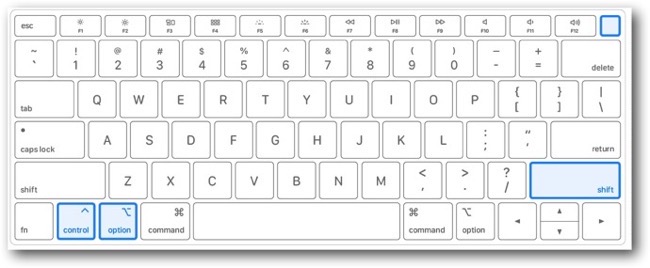
すべてのデスクトップモデル
iMac、iMac Pro、およびMac Proモデルが含まれます
- Macの電源を切ります
- 電源コードを抜きます
- 15秒待ちます
- 電源ケーブルを再び差し込みます
- 5秒待ちます
- 電源ボタンを押してMacの電源を入れます
取り外しできないバッテリーを搭載したMacBookモデル
すべてのMacBook Airモデルと、2009年半ば以降に導入されたMacBookおよびMacBook Proモデルが含まれます
唯一の例外は、13インチMacBook(Mid 2009)です。これらのモデルにはT2チップがありません
- Macの電源を切ります
- 次の3つのキーを押し続けます:「Shift(左側)」、「Control(左側)」、「Option(左側)」
- これら3つのキーを押しながら、電源キーも押し続けます
- これらの4つのキーを10秒間押し続けます
- 次に、4つのキーをすべて離します
- 数秒待ち、そして電源ボタンを押して、通常どおりMacの電源を入れます
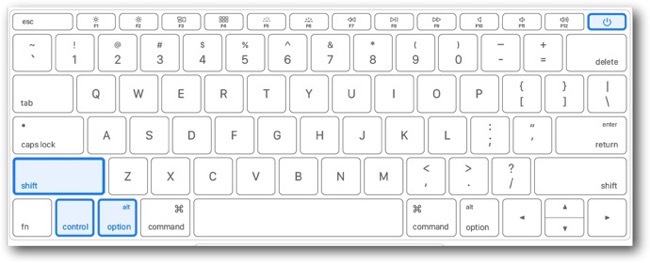
取り外し可能なバッテリーを搭載したMacBookモデル
2009年前半以前に導入されたMacBookおよびMacBook Proモデルまたは13インチMacBook(Mid 2009)の場合、コンピューターには取り外し可能なバッテリーが搭載されています
- Macの電源を切ります
- バッテリーを取り外します
- 電源ボタンを5秒間押し続けます
- 次に、バッテリーを再接続します
- 通常どおり、電源ボタンを押してMacの電源を入れます


LEAVE A REPLY